- Dell
- Server Pro Management Pack 4.0 for Microsoft System Center Virtual Machine Manager
- Guide de démarrage rapide
Dell Server Pro Management Pack 4.0 for Microsoft System Center Virtual Machine Manager software Guide de démarrage rapide
Ajouter à Mes manuels10 Des pages
▼
Scroll to page 2
of
10
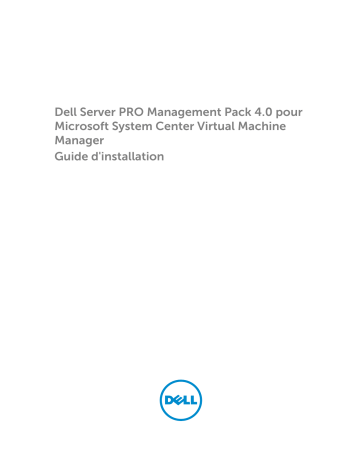
Dell Server PRO Management Pack 4.0 pour Microsoft System Center Virtual Machine Manager Guide d'installation Remarques, précautions et avertissements REMARQUE : Une REMARQUE indique des informations importantes qui peuvent vous aider à mieux utiliser votre ordinateur. PRÉCAUTION : Une PRÉCAUTION indique un risque d'endommagement du matériel ou de perte de données et vous indique comment éviter le problème. AVERTISSEMENT : Un AVERTISSEMENT indique un risque d'endommagement du matériel, de blessures corporelles ou même de mort. Copyright © 2014 Dell Inc. Tous droits réservés. Ce produit est protégé par les lois sur les droits d'auteur et la propriété intellectuelle des États-Unis et des autres pays. Dell™ et le logo Dell sont des marques de Dell Inc. aux ÉtatsUnis et/ou dans d'autres juridictions. Toutes les autres marques et tous les noms de produits mentionnés dans ce document peuvent être des marques de leurs sociétés respectives. 2014 - 09 Rév. A00 Table des matières 1 Présentation...........................................................................................................4 Configuration minimale requise........................................................................................................... 5 Systèmes d'exploitation pris en charge................................................................................................ 5 Installation des agents Operations Manager et VMM.......................................................................... 5 Intégration d'Operations Manager à VMM........................................................................................... 6 Importation de Dell PRO Pack.............................................................................................................. 6 Planification de l'environnement pour PRO Tips ................................................................................ 6 Configuration des PRO Tips..................................................................................................................7 Activation des PRO Tips...................................................................................................................7 Test de la configuration à l'aide de scénarios...................................................................................... 8 Mise à niveau à partir de progiciels de gestion précédents ................................................................9 Mise à niveau à partir de Dell PRO Pack version 3.0.1 et version 3.0............................................9 Désinstallation de Dell PRO Pack......................................................................................................... 9 Remarques concernant la sécurité.......................................................................................................9 2 Accès aux documents à partir du site de support Dell................................ 10 Présentation 1 Ce guide fournit des informations sur les prérequis et les exigences logiciels pour l'installation et la désinstallation de Dell Server Performance and Resource Optimization Management Pack (PRO Pack) version 4.0. Dell PRO Pack est un outil qui sert à surveiller les systèmes Dell et prendre des mesures correctrices lorsqu'un système inefficace est identifié. Le Dell PRO Pack version 4.0 s'intègre aux programmes suivants : • Microsoft System Center 2012 R2 Operations Manager • Microsoft System Center 2012 SP1 Operations Manager • Microsoft System Center 2012 Operations Manger • Microsoft System Center 2012 R2 Virtual Machine Manager • Microsoft System Center 2012 SP1 Virtual Machine Manager • Microsoft System Center 2012 Virtual Machine Manager Cette intégration vous permet de gérer proactivement vos environnements virtuels et de vous assurer de la haute disponibilité de vos systèmes Dell. Pour mettre en œuvre PRO Pack, reportez-vous au Guide d'utilisation à l'adresse dell.com/support/ manuals. REMARQUE : Sauf indication contraire, toute référence à Operations Manager dans le présent document s'applique à Microsoft System Center 2012 R2 Operations Manager, Microsoft System Center 2012 SP1 Operations Manager et Microsoft System Center 2012 Operations Manager. PRÉCAUTION : En raison du risque de corruption des données et/ou de perte de données, il est recommandé que les procédures décrites dans le présent document soient effectuées uniquement par du personnel chevronné qui maîtrise parfaitement l'utilisation du système d'exploitation Microsoft Windows et de toutes les versions d'Operations Manager et Virtual Machine Manager prises en charge. Les fichiers du programme d'installation, du guide d'installation et des notes de mise à jour de Management Pack Suite sont contenus dans le fichier exécutable auto-extractible Dell_PROPack_v4.0_A00.exe. Vous pouvez le télécharger à partir de dell.com/support. Lisez les notes de mise à jour de Dell Management Pack Suite, qui contient les informations les plus récentes sur la configuration requise pour le logiciel et le serveur de gestion, ainsi que des informations concernant les problèmes connus. Les notes de mise à jour sont également publiées sur la page de documentation de la gestion des systèmes à l'adresse dell.com/support/manuals. 4 Configuration minimale requise Pour installer et implémenter le Dell PRO Pack 3.0, veillez à ce que l'environnement d'exécution minimal existe sur les composants suivants : • Station de gestion – Installation de System Center 2012 R2 Operations Manager, System Center 2012 SP1 Operations Manager ou System Center 2012 Operations Manager sur le matériel et le système d’exploitation pris en charge – Installation de Microsoft System Center 2012 R2 Virtual Machine Manager (VMM), Microsoft System Center 2012 SP1 Virtual Machine Manager (VMM) ou Microsoft System Center 2012 Virtual Machine Manager (VMM) sur un matériel et un système d'exploitation pris en charge – Intégration d'Operations Manager à VMM – Installez VMM Admin Console sur les systèmes de gestion auxquels est intégré Operations Manager doté de VMM pour PRO(Performance and Resource Optimization). • Système géré – Hôtes Microsoft Hyper-V sur n’importe quel système Dell PowerEdge de 10e à 13e génération (les deux incluses). – Dell OpenManage Server Administrator (notamment OpenManage Server Administrator Storage Management Service) • * Installez OpenManage Server Administrator 7.0 ou versions ultérieures * La version minimale prise en charge d'OpenManage Server Administrator est la version 7.2 Migration en ligne : – VMM 2012 avec Windows Server 2012 SP1, Windows Server 2012 R2, Windows Server 2008 R2, Hyper-V Server 2008 R2 ou Hyper-V Windows Server 2012 Vous pouvez télécharger la version la plus récente d'OpenManage Server Administrator depuis dell.com/support. REMARQUE : Pour consulter une liste de systèmes d'exploitation pris en charge pour Operations Manager et VMM, voir la Bibliothèque TechNet Microsoft TechNet Library à l'adresse technet.microsoft.com/hi-in/library/default(en-us).aspx. Systèmes d'exploitation pris en charge Pour plus d’informations sur les systèmes d’exploitation pris en charge pour le Dell Pro Pack version 4.0, consultez les notes de mise à jour de Dell PRO Pack. Les notes de mise à jour, DellMPv40_PROPack_Readme.txt se trouvent dans le fichier exécutable auto-extractible Dell_PROPack_v4.0_A00.exe. Installation des agents Operations Manager et VMM Lorsque vous utilisez la configuration pour surveiller l'infrastructure, les agents Operations Manager installés sur les hôtes gérés permettent de transférer les données entre le système géré et les postes de gestion. Les agents VMM et Operations Manager sont installés manuellement ou automatiquement lors du processus de découverte sur tous les hôtes Hyper-V. 5 Intégration d'Operations Manager à VMM Pour que la configuration prenne en charge Dell PRO Pack, Operations Manager doit être intégré à VMM. Pour obtenir des informations supplémentaires, reportez-vous à la Bibliothèque TechNet Microsoft TechNet Library à l'adresse technet.microsoft.com. Importation de Dell PRO Pack REMARQUE : Pour que les alertes et les conseils PRO Tips soient générés, assurez-vous que VMM découvre les objets gérés et les affiche dans la vue d'état. Dell PRO Pack version 4.0 est fourni sous forme de fichier .mp. Pour importer Dell PRO Pack : 1. Téléchargez le fichier Dell_PROPack_v3.0.1_A00.exe depuis le site dell.com/support sur un support amovible ou un espace de stockage local. 2. Extrayez le contenu du fichier dans un dossier approprié sur votre système. 3. Lancez la console Operations Manager. 4. Dans l'onglet Administration, effectuez un clic droit sur Progiciels de gestion, puis cliquez sur Importer les progiciels de gestion. L'écran Sélectionner le progiciel de gestion à importer apparaît. 5. Cliquez sur Ajouter → Ajouter à partir du disque. 6. Naviguez jusqu’à l’emplacement où vous avez extrait le fichier Dell_PROPack_v4.0_A00.exe et sélectionnez Dell.Connections.hyperv.PROPack.mp et le fichier Dell.Connections.hyperv.PROPackExt.mp. 7. Cliquez sur Ouvrir. L'écran Importer les progiciels de gestion s'affiche. REMARQUE : Lorsque vous installez un progiciel de gestion manuellement, Operations Manager affiche un avertissement générique comme partie du processus de sécurité. Pour des informations supplémentaires, reportez-vous à la Bibliothèque TechNet Microsoft TechNet Library. Cliquez sur Fermer pour fermer le message d'avertissement de sécurité. 8. Cliquez sur Installer. Une boîte de dialogue de confirmation s'affiche. 9. Cliquez sur Oui. Une fois l'importation du progiciel Dell PRO terminée, vous devez passer à l'étape de planification permettant d'activer les PRO Monitors pertinents pour votre environnement. Pour plus d'informations, voir Planification de l'environnement pour PRO Tips. Planification de l'environnement pour PRO Tips Vous pouvez planifier l'activation de PRO Monitors pertinents pour l'environnement. Par défaut, tous les PRO Monitors sont désactivés dans le Dell PRO Pack. Pour consulter la liste des alertes et des actions de récupération, voir la section Alertes et actions de récupération dans le Guide d'utilisation de Dell Server PRO Management Pack Version 4.0 pour Microsoft System Center Virtual Machine Manager. Sélectionnez les alertes à activer. À l'aide de l'Operations Manager Authoring Console (ou) du volet Création de l'Operations Manager Console, créez le contournement des progiciels de gestion afin d'activer les PRO Monitors pertinents 6 Les étapes d'activation des moniteurs PRO sont les suivantes : 1. Lancez la console Operations Manager. 2. Dans le volet de navigation, cliquez sur Création. 3. Sous l'onglet Création, sélectionnez Objets de packs de gestion → Moniteurs. 4. Cliquez sur Modifier le champ en haut de l'écran. La fenêtre Objects du pack de gestion du champ s'affiche. 5. Sélectionnez Afficher toutes les cibles, puis dans le champ Rechercher entrez Dell PRO. 6. Sélectionnez Classe Dell PROPack Class pour la découverte, puis cliquez sur OK. 7. Développez Intégrité de l'entité → Disponibilité. 8. Dans la liste des moniteurs, effectuez un clic droit sur les moniteurs à activer, puis sélectionnez Activer → Remplacements → Remplacer les moniteurs → Pour tous les objets de classe : Classe Dell PROPack pour la découverte. La fenêtre Propriétés de remplacement s'affiche. 9. Sélectionnez l'option Activé , définissez la Valeur de remplacement sur Vrai , puis cliquez sur OK. Pour que vous puissiez afficher les mises à jour de l'intégrité des serveurs contrôlés par Dell PRO, le prochain cycle de découverte et la surveillance des serveurs contrôlés par Dell PRO doivent être terminées. Configuration des PRO Tips Les systèmes et l'infrastructure virtuelle de Dell sont surveillés à la fois pour des alertes critiques et d'avertissement. • Une alerte d' Avertissement est générée lorsque la lecture d'un composant est supérieure ou inférieure au niveau acceptable. Par exemple, le composant peut être opérationnel, mais son état de fonctionnement peut être dégradé. • Une alerte Critique est générée lorsque le composant est en panne ou lorsqu'une panne est imminente. Activation des PRO Tips Pour activer les PRO Tips des alertes d'Avertissement et des alertes Critiques, et en vue de l'implémentation automatique des PRO Tips, procédez comme suit : 1. Lancez la console VMM. 2. Cliquez sur Paramètres → Paramètres de System Center. 3. Effectuez un clic droit sur Paramètres d'Operations Manager et cliquez sur Paramètres. La fenêtre Paramètres d'Operations Manager s'affiche, comme le montre l'illustration suivante. 7 Figure 1. Configuration des propriétés des PRO Tips 4. Assurez-vous que la case Activer PRO (Performance and Resource Optimization, Optimisation des ressources et performances) est cochée. 5. Cliquez sur OK pour enregistrer vos paramètres. Test de la configuration à l'aide de scénarios Pour confirmer que le pack Dell PRO Pack importé est entièrement opérationnel, créez les scénarios répertoriés dans le tableau suivant et vérifiez si les activités mentionnées dans la colonne Réponse du système attendue ont été exécutées. Scénario : la température ambiante du système dépasse sa valeur de seuil d'avertissement sur un système géré. PRÉCAUTION : Exécutez ce test sur un serveur qui n'exécute aucune Charge de travail. Vos actions Réponse du système attendue À l'aide d'OpenManage Server Administrator, générez un avertissement d'alerte de température sur le système géré en définissant une valeur de seuil maximal d'avertissement inférieure à la température ambiante de la carte système. Pour des informations supplémentaires, reportez-vous au guide d'utilisateur Dell OpenManage Server Administrator User's Guide. • • • • L'état du serveur change en conséquence. Dans ce cas, il passe à Avertissement. Dell PRO Pack génère l'alerte correspondante dans Operations Manager. Operations Manager transmet une alerte associée au PRO Tip à VMM. Le PRO Tip s'affiche dans la fenêtre VMM PRO Tip. Dans ce cas, il s'agit d'un Avertissement. PRÉCAUTION : Veillez à restaurer la valeur par défaut des capteurs de température une fois le test terminé. Sélectionnez l'option Implémenter dans la fenêtre PRO Tip. Place l'hôte en mode Restreindre. Vérifiez que l'hôte est placé en mode Restreindre et que le PRO Tip a résolu l'alerte. • • 8 Après l'implémentation réussie du PRO Tip, son état passe à Résolu et l'entrée PRO Tip est retirée de la fenêtre PRO Tip. L'alerte correspondante n'apparaît plus dans la Vue d'alertes d'Operations Manager. Vos actions Réponse du système attendue Sélectionnez l'option Abandonner au lieu de l'option Implémenter dans la fenêtre PRO Tip. Abandonne le PRO Tip. Aucune tâche de récupération n'est effectuée. L'entrée PRO Tip correspondante est retirée de la fenêtre PRO Tip. Mise à niveau à partir de progiciels de gestion précédents Mise à niveau à partir de Dell PRO Pack version 3.0.1 et version 3.0 Vous pouvez effectuer une mise à niveau à partir des versions 3.0.1 et 3.0 de Dell PRO Pack en important la version 4.0 du progiciel de gestion. Pour importer Dell PRO Pack version 4.0, suivez les étapes décrites dans la section Importation de Dell PRO Pack. Désinstallation de Dell PRO Pack Vous pouvez désinstaller Dell PRO Pack en le supprimant de la console Operations Manager. Lorsque vous supprimez Dell PRO Pack, tous les paramètres et remplacements qui lui sont associés sont supprimés d'Operations Manager. REMARQUE : Fermez tous les PRO Tips avant de désinstaller le Dell PRO Pack. Pour désinstaller le Dell PRO Pack : 1. Lancez la console Operations Manager. 2. Cliquez sur Administration → Progiciels de gestion. 3. Dans le volet Progiciels de gestion, effectuez un clic droit sur Progiciel de gestion Dell PRO, puis cliquez sur Supprimer. Remarques concernant la sécurité Les droits d'accès à l'Operations Console sont traités en interne par l'Operations Manager. Ceci peut être configuré à l'aide de l'option Rôles des utilisateurs sous la fonction Administration → Sécurité de la console Operations Manager. Le profil du rôle qui vous est attribué détermine les actions que vous pouvez exécuter et les objets que vous pouvez gérer. Pour en savoir plus sur les éléments à prendre en compte en matière de sécurité, voir la documentation de Microsoft System Center 2012 R2 Operations Manager, Microsoft System Center 2012 SP1 Operations Manager ou l'aide en ligne de Microsoft Systems Center 2012 Operations Manager à l'adresse technet.microsoft.com. 9 Accès aux documents à partir du site de support Dell 2 Vous pouvez accéder aux documents requis de l'une des façons suivantes : • À l'aide des liens suivants : – Pour tous les documents Enterprise Systems Management (Gestion des systèmes Enterprise) : dell.com/softwaresecuritymanuals – Pour les documents Enterprise Systems Management (Gestion des systèmes Enterprise) : dell.com/openmanagemanuals – Pour les documents Remote Enterprise Systems Management (Gestion des systèmes Enterprise à distance) : dell.com/esmmanuals – Pour les documents OpenManage Connections Enterprise Systems Management (Gestion des systèmes Enterprise - Connexions OpenManage) : dell.com/ OMConnectionsEnterpriseSystemsManagement – Pour les documents Serviceability Tools (Outils de facilité de la gestion) : dell.com/ serviceabilitytools – Pour les documents Client Systems Management (Gestion des systèmes Client) : dell.com/ clientsystemsmanagement – Pour les documents OpenManage Connections Client Systems Management (Gestion des systèmes Client - Connexions OpenManage) : dell.com/connectionsclientsystemsmanagement • Sur le site de support Dell : a. Accédez à dell.com/support/home. b. Dans la section General support (Support général), cliquez sur Software & Security (Logiciels et sécurité). c. Dans la zone de groupe Software & Security (Logiciels et sécurité), cliquez sur le lien approprié parmi les liens suivants : – Enterprise Systems Management (Gestion des systèmes Enterprise) – Remote Enterprise Systems Management (Gestion des systèmes Enterprise à distance) – Serviceability Tools (Outils de facilité de la gestion) – Client Systems Management (Gestion des systèmes Client) – Connections Client Systems Management (Gestion des systèmes Client - Connexions) d. • Pour afficher un document, cliquez sur la version de produit requise. Avec les moteurs de recherche : – Saisissez le nom et la version du document dans la zone de recherche . 10